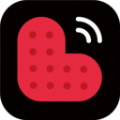win11电脑任务栏无响应解决方法
在使用windows 11操作系统的过程中,任务栏无响应的问题可能会让用户感到困扰。任务栏作为系统的重要组成部分,其无响应会直接影响用户的使用体验。以下从多个维度出发,为大家提供一些解决win11任务栏无响应的有效方法。
一、重启windows资源管理器
当任务栏无响应时,可以尝试重启windows资源管理器。这是解决任务栏问题的一种常见且有效的方法。具体操作步骤如下:
1. 按下“ctrl + shift + esc”键,打开任务管理器。或者按下“ctrl + alt + del”组合键,选择任务管理器打开。
2. 在任务管理器的“进程”选项卡中找到“windows 资源管理器”。
3. 右键点击“windows 资源管理器”,选择“重新启动”。
4. 等待几秒钟,任务栏即可恢复正常。
二、检查并安装系统更新
系统更新是保持系统稳定性和安全性的关键。微软会定期发布更新以修复漏洞和优化性能。如果任务栏无响应与最近的更新有关,安装最新的补丁可能是解决之道。具体操作步骤如下:
1. 按“win + i”打开“设置”。
2. 进入“windows 更新”选项。
3. 点击“检查更新”,下载并安装所有可用更新。
4. 重启电脑,检查任务栏是否恢复正常。
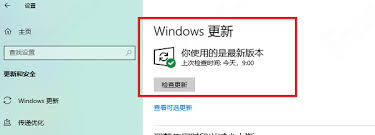
三、关闭冲突的第三方程序
第三方软件可能会与系统组件产生冲突,导致任务栏无响应。为了解决这个问题,可以尝试关闭或卸载这些冲突的软件。具体操作步骤如下:
1. 打开任务管理器(ctrl + shift + esc)。
2. 在“进程”或“启动”选项卡中,查看当前运行的非微软程序。
3. 逐一右键点击可疑程序(如输入法、杀毒软件或任务栏增强工具),选择“结束任务”。
4. 检查任务栏是否恢复正常。若恢复,卸载或更新该软件至最新版本。
四、运行系统文件检查工具
系统文件损坏也可能导致任务栏无响应。这时,可以使用sfc(系统文件检查器)和dism(部署映像服务和管理工具)来修复受损的系统文件。具体操作步骤如下:
1. 按“win + s”搜索“命令提示符”,右键选择“以管理员身份运行”。
2. 输入“sfc /scannow”并按回车,这将扫描并修复受损的系统文件。过程可能持续10-20分钟。
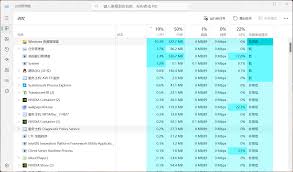
3. 完成后重启电脑。如果问题依旧,输入dism命令“dism /online /cleanup-image /restorehealth”修复系统映像。
4. 再次重启电脑。
五、更新显卡驱动
显卡驱动过时或不兼容也可能导致任务栏渲染异常。因此,更新显卡驱动也是解决任务栏无响应问题的一种有效方法。具体操作步骤如下:
1. 按“win + x”选择“设备管理器”。
2. 展开“显示适配器”,右键点击显卡设备(如nvidia、amd或intel),选择“更新驱动程序”。
3. 选择“自动搜索更新的驱动程序软件”,等待更新完成即可。如果未找到更新,可以前往显卡官网手动下载最新驱动并安装。
六、创建新用户账户
如果问题仅出现在当前用户账户,可能是用户配置文件损坏。这时,可以尝试创建一个新的用户账户,并测试任务栏是否正常。具体操作步骤如下:
1. 按“win + i”进入“设置”。
2. 转到“账户”>“家庭和其他用户”。
3. 点击“添加账户”,按照提示创建新本地账户。
4. 注销当前账户,登录新账户测试任务栏是否正常。
七、重置windows 11
如果以上方法均无效,重置系统可能是最后的解决办法。这不会删除个人文件,但会重装系统并移除所有应用。具体操作步骤如下:
1. 按“win + i”进入“设置”。
2. 前往“系统”>“恢复”。
3. 在“重置此电脑”下点击“重置电脑”。
4. 选择“保留我的文件”,按照提示完成操作。
八、预防措施
除了上述解决方法外,还可以采取一些预防措施来减少任务栏无响应的发生:
1. 定期更新系统和驱动,保持windows和硬件驱动为最新版本。
2. 优化开机启动项,禁用不必要的程序以减轻系统负担。
3. 选择可靠软件,优先使用官方或经过验证的应用程序。
4. 定期清理系统垃圾文件,使用内置的“磁盘清理”工具或可靠的第三方软件(如ccleaner)。
总之,当遇到win11任务栏无响应的问题时,可以从多个维度出发,尝试上述解决方法。如果问题仍未解决,可以寻求专业的技术支持或考虑重装系统。希望这篇文章能帮助大家解决win11任务栏无响应的问题。